Come eliminare solo SmartArt in Excel?
Supponiamo che tu abbia inserito diversi oggetti in un foglio di lavoro, come immagini, grafici, forme automatiche, SmartArt e ora desideri rimuovere tutti gli SmartArt. Come puoi fare?
Elimina SmartArt con la funzione Vai a Speciale
Elimina più SmartArt contemporaneamente con Kutools per Excel
 Elimina SmartArt con la funzione Vai a Speciale
Elimina SmartArt con la funzione Vai a Speciale
Se nel tuo foglio di lavoro ci sono solo SmartArt, puoi utilizzare la funzione Vai a Speciale per selezionare rapidamente tutti gli SmartArt, quindi premere il tasto Elimina per rimuoverli.
1. Attiva il foglio di lavoro in cui vuoi eliminare gli SmartArt, quindi fai clic su Home > Trova e seleziona > Vai a Speciale. Vedi screenshot:

2. Nella finestra di dialogo Vai a Speciale, seleziona l'opzione Oggetti. Vedi screenshot:

3. Fai clic su OK. Ora tutti gli SmartArt sono selezionati, premi il tasto Elimina per eliminarli.
Tuttavia, non è un buon metodo se ci sono diversi oggetti, poiché tutti gli oggetti oltre agli SmartArt vengono selezionati contemporaneamente utilizzando Vai a Speciale. Ma con lo strumento pratico qui sotto, Kutools per Excel, puoi eliminare rapidamente solo gli SmartArt.
 Elimina più SmartArt contemporaneamente con Kutools per Excel
Elimina più SmartArt contemporaneamente con Kutools per Excel
Se hai installato Kutools per Excel, puoi utilizzare la sua funzionalità Elimina Illustrazioni e Oggetti per eliminare solo gli SmartArt.
Dopo aver installato gratuitamente Kutools per Excel, procedi come segue:
1. Attiva il foglio di lavoro in cui vuoi eliminare gli SmartArt, quindi fai clic su Kutools > Elimina > Elimina Illustrazioni e Oggetti. Vedi screenshot:
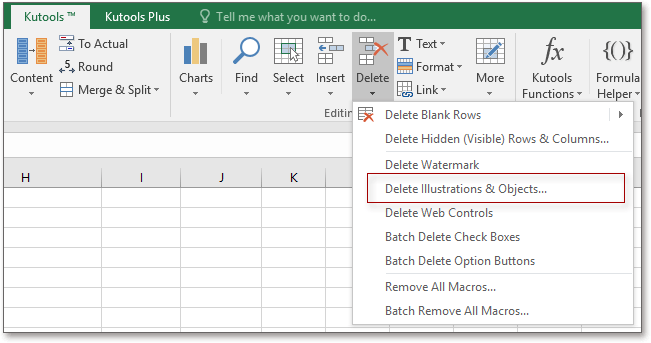
2. Nella finestra di dialogo visualizzata, seleziona solo l'opzione SmartArt sotto la sezione Elimina, quindi scegli l'opzione Foglio attivo, Seleziona fogli o Tutti i fogli in base alle tue esigenze nella sezione Cerca in. Vedi screenshot:

Fai clic su Ok, ora sono stati eliminati solo gli SmartArt.
Con l'utilità Elimina Illustrazioni e Oggetti di Kutools per Excel, puoi eliminare solo grafici, immagini nel foglio di lavoro attivo, nei fogli selezionati o nell'intera cartella di lavoro, e puoi anche eliminare insieme grafici, linee e caselle di testo. Clicca qui per saperne di più su questa utilità.
Articoli correlati:
I migliori strumenti per la produttività in Office
Potenzia le tue competenze in Excel con Kutools per Excel e sperimenta un'efficienza mai vista prima. Kutools per Excel offre oltre300 funzionalità avanzate per aumentare la produttività e farti risparmiare tempo. Clicca qui per ottenere la funzione di cui hai più bisogno...
Office Tab porta le schede su Office e rende il tuo lavoro molto più semplice
- Abilita la modifica e lettura a schede in Word, Excel, PowerPoint, Publisher, Access, Visio e Project.
- Apri e crea più documenti in nuove schede della stessa finestra invece che in nuove finestre.
- Aumenta la produttività del50% e riduce centinaia di clic del mouse ogni giorno!
Tutti gli add-in Kutools. Un solo programma di installazione
La suite Kutools for Office include add-in per Excel, Word, Outlook & PowerPoint più Office Tab Pro, ideale per i team che lavorano su più app di Office.
- Suite tutto-in-uno — Add-in per Excel, Word, Outlook & PowerPoint + Office Tab Pro
- Un solo programma di installazione, una sola licenza — configurazione in pochi minuti (pronto per MSI)
- Funzionano meglio insieme — produttività ottimizzata su tutte le app Office
- Prova completa30 giorni — nessuna registrazione, nessuna carta di credito
- Massimo risparmio — costa meno rispetto all’acquisto singolo degli add-in